Современные смартфоны даже при максимально бережном обращении могут давать сбои. Чаще возникают они из-за нарушений в работе операционки, однако и механические повреждения могут дать о себе знать. Если телефон не включается, то не нужно спешить обращаться в ремонт. Прежде стоит выполнить несколько простых и безопасных действий, которые могут помочь реанимировать любимый гаджет.
Почему не включается Samsung Galaxy A50
Причин нарушения стабильной работы устройства много – часто проблемы возникают на фоне повседневного использования. По мнению мастеров и представителей производителей устройств, сбои при включении могут быть связаны со следующими событиями:
- после обновления операционки какие-либо системные файлы установились с ошибками;
- устройство перестало загружаться из-за вирусов, которые попали с приложениями, установленными не из Play Market;
- после падения на твердую поверхность отсоединился шлейф дисплея или аккумулятора;
- засорился разъем USB или из-за попадания влаги на контактах появились небольшие, но вредные пятна ржавчины.
Сразу же стоит отметить: справиться с механическими повреждениями самостоятельно – непросто. В ходе домашнего ремонта можно непроизвольно нарушить какие-либо соединения, сделав тем самым смартфон неремонтопригодным. Если предложенные далее способы не дадут положительного результата, то рекомендуется обратиться в проверенный СЦ для диагностики и ремонта.
SAMSUNG GALAXY A50 (2019) SM-A505FM/DS not turn on! what to do? / не включается! что делать?
Принудительный перезапуск Samsung Galaxy A50
Для начала рассмотрим несколько методов, связанных с восстановлением через режим Recovery. Попасть в него получится, если гаджет заряжен более чем на 15%. Заодно, подключив зарядное устройство можно убедиться в целостности экрана и работоспособности USB-разъема.
Итак, если телефон отозвался на подключение зарядки, отобразил процесс восполнения батареи, то после достижения подходящего уровня можно переходить к таким манипуляциям:
- Одновременно зажать кнопки включения и увеличения громкости. Держать их так следует пока телефон не начнет вибрировать. Появится загрузочная заставка и за ней последует вибрация, то кнопку включения можно отпускать. Важно: иногда срабатывает комбинация с кнопкой уменьшения громкости, а не увеличения.
- В открывшемся меню следует выбрать пункт “Reboot to system” (в некоторых версиях – “Reboot system now”).
Аппарат сразу же должен отправиться на перезагрузку, за которой последует штатная загрузка Android. К слову, если гаджет не заряжается, то рекомендуется попробовать другие USB-кабели и зарядные устройства. Не исключено, что проблема кроется именно в них, а телефон просто разрядился.
Сброс к заводским настройкам
После описанных выше действий возможно несколько вариантов развития событий. Помимо привычной перезагрузки и включения телефон может обратно выключиться или зависнуть на заставке. Слишком расстраиваться из-за этого не следует, ведь проделанные манипуляции помогли убедиться в работоспособности целого ряда важных функций и систем.
Samsung A50 отключился не включается РЕМОНТ
Перезагрузка через Рекавери – вариант, подходящий для ситуаций, при которых прошивка получила незначительные сбои, устранившиеся сами. Если нарушение в операционке гораздо серьезнее (например, после прошивки с ошибками), то придется выполнить сброс к заводским параметрам. Важно учитывать: при таких действиях из памяти устройства удаляются все файлы, включая фото, видео и музыку.
- Открываем Recovery, как в инструкции, рассмотренной выше.
- Выбираем пункт “Wipe data/factory reset”..
Устройство должно отправиться на перезагрузку. Продолжаться она может намного дольше чем обычно (до 10-15 минут), после чего придется выполнить первоначальную настройку.
Дополнительные методы
Что делать, если описанные выше способы не помогли? Гаджет неожиданно отключился, перестал отвечать на нажатие кнопки включения или заряжаться – с большой вероятностью проблема кроется в механическом повреждении. Если ранее он упал или попал в воду, то имеет смысл обратиться в сервисный центр для диагностики. Еще одна вероятная причина – выход из строя аккумулятора.
Главный признак – быстрый разряд со 100 до 0 процентов до момента обнаружения неисправности. Для смартфонов со съемными батареями можно попробовать купить аналогичную и просто заменить. Если же корпус цельный, то без вмешательства мастеров обойтись не получится.
Что делать если самсунг А50 завис
Если вы столкнулись с такой проблемой, как ваш смартфон самсунг а50 завис на заставке и не знаете, как решить ее? Тогда читайте эту статью до конца, и вы узнаете, как вернуть телефон самсунг а50 в нормальное рабочее состояние. Мы с радостью поделимся с вами 4 способами, которые помогут вам в случае если samsung a50 завис.
Часть 1: Почему самсунг А50 завис?
Samsung – это один из ведущих мировых брендов, выпускающих огромный выбор техники, в том числе и смартфоны. Однако со временем любая техника может давать сбои, в том числе и самсунг а50. Причины, по которым самсунг а50 зависает на заставке:
- Некоторые приложения, которых за годы пользования смартфоном набралось достаточно много, могут работать неисправно и мешать нормальной работе устройства. Смартфон плохо защищен от вредоносных программ и вирусов;
- Поврежденная или измененная операционная система;
- Не удалось обновить операционную систему Android;
- Карта памяти повреждена и не работает или работает неисправно;
- Не хватает постоянной или оперативной памяти на смартфоне.
Узнав причину, мы можем посмотреть, как решить эту проблему.
Часть 2: Что делать если самсунг А50 завис?
Способ 1: Перезагрузка Samsung A50 кнопками
Эта модель телефона отличается тем, что самостоятельно извлечь батарею из устройства и заново вставить не получится, чтобы сделать принудительную перезагрузку. Поэтому единственным вариантом в такой ситуации является – принудительная перезагрузка кнопками. Чтобы узнать, как это делается, следуйте нашим инструкциям:
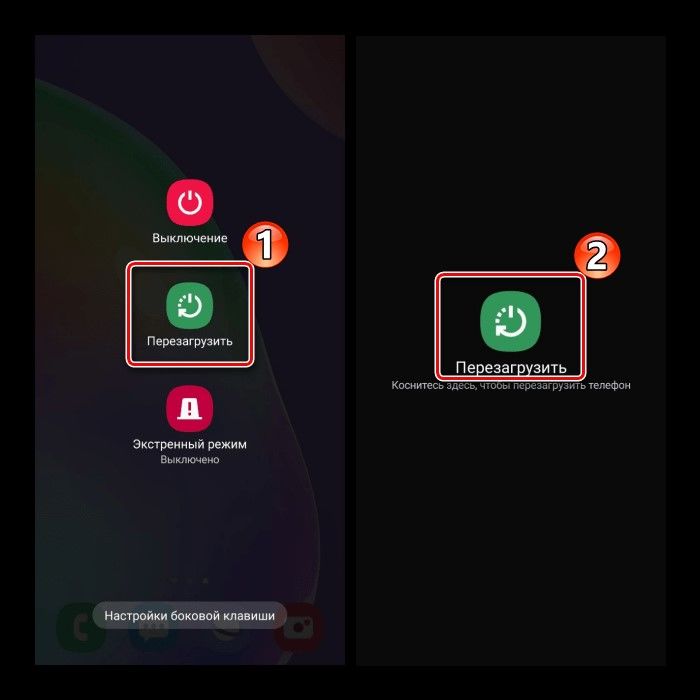
- Нажимаем на кнопку включить и увеличение громкости и удерживаем их одновременно;
- Через несколько секунд экран должен погаснуть и снова включиться.
Или же есть другой вариант: На следующем экране подтверждаем действие. Если этот способ не поможет вам, как перезагрузить самсунг а50, если он завис, то попробуйте второй метод.
Способ 2: Сделать сброс до заводских настроек
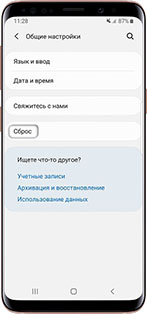
Сброс до заводских настроек подразумевает полное обнуление устройства до первоначального состояние. Предварительно необходимо сохранить все нужные файлы, фотографии, видео и прочую важную информацию. Для этого необходимо выполнить следующие шаги:
- Шаг 1. Войдите в меню настроек;
- Шаг 2. Выберите «Восстановление и сброс»;
Шаг 3. Нажмите «Сброс заводских настроек»; После выполнения всех шагов, устройство перезагрузится и запустит процедуру восстановления. Если после этих действий ваш телефон продолжает зависать, то ознакомьтесь со способами, которые мы опишем ниже.
Способ 3: Исправить завис самсунг а50 с помощью Режима восстановления (Бесплатно)
Режим восстановления(recovery mode) тоже поможет вам исправить завис самсунг а50. Сначала вам надо войти в режим восстановления. Если вы не знаете, не волнуйтесь, вы можете использовать Tenorshare ReiBoot for Android для входа в режима восстановления за несколько шагов. Это совершенно бесплатно.
Для этого нужно лишь следовать пошаговой инструкции, в случае если не знаете, что делать если завис телефон самсунг а 50:
-
Скачайте и установите программу Tenorshare ReiBoot for Android на ваш ПК;
Далее в интерфейсе программы Tenorshare ReiBoot for Android выберите «Войти в режим восстановления»;  Дождитесь завершения процесса входа в режим восстановления и нажмите ОК;
Дождитесь завершения процесса входа в режим восстановления и нажмите ОК;  После входа в режим восстановления нажмите пункт «wipe data/factory reset» ;
После входа в режим восстановления нажмите пункт «wipe data/factory reset» ;

Тогда ваш телефон сбросит до нового и ваши данные тоже все потеряны. Если вы хотите исправить завис самсунг а50 без потери данных или быстро, мы рекомендуем вам использовать программу Tenorshare ReiBoot for Android. Давайте посмотрим следующий способ.
Способ 4: Исправить завис самсунг а50 с помощью Tenorshare ReiBoot for Android
Исправить зависание вашего устройства за пару кликов – это возможно с программой Tenorshare ReiBoot for Android. Tenorshare ReiBoot for Android справится с такой задачей как самсунг а50 зависает на заставке быстро и легко. Для этого выполните пошаговые действия: Шаг 1 Скачайте и установите Tenorshare ReiBoot for Android на свой ПК; Шаг 2 Подключите ваше устройство к ПК с помощью USB-кабеля; Шаг 3 Запустите программу ReiBoot вашем ПК и нажмите «Исправление системы Android»;
 Шаг 4 Потом нажмите “Исправить сейчас”;
Шаг 4 Потом нажмите “Исправить сейчас”;  Шаг 5 После этого появляются некоторые информации, которые вам надо выполнить.Потом нажмите “Далее”;
Шаг 5 После этого появляются некоторые информации, которые вам надо выполнить.Потом нажмите “Далее”;  Шаг 6 Далее загрузите пакет прошивки;
Шаг 6 Далее загрузите пакет прошивки;
 Шаг 7 После выполнения загрузки вам надо выбрать опцию “Исправить сейчас”.
Шаг 7 После выполнения загрузки вам надо выбрать опцию “Исправить сейчас”.  Потом через несколько минут успешно выполнить исправление, и ваша проблема андроида решена.
Потом через несколько минут успешно выполнить исправление, и ваша проблема андроида решена.
В этой статье было описано четыре способа, которые помогут вам, если ваш самсунг а50 завис на логотипе или на заставке и т.д, и вы не знаете, как это исправить и перезагрузить его. Мы предлагаем верное и эффективное решение – это воспользоваться программой Tenorshare ReiBoot for Android. Программа вернет ваш смартфон до нормального состояния при помощи пару кликов. Все проблемы, связанные с андроид могут быть решены с помощью программы Tenorshare ReIboot for Android.
Не включается Samsung Galaxy — восстанавливаем работу смартфона
Иногда смартфоны или планшеты Samsung Galaxy даже без причины могут перестать включаться. Происходит сбой операционной системы Android, но чаще всего у пользователей возникают проблемы из-за предустановленных рут прав. Сейчас вы узнаете как оживить устройство, если это, конечно, не аппаратная поломка.

Существует несколько способов и мы начнем с самых очевидных и простых.
Способ 1: Проверьте зарядное устройство и кабель

Возможно ваш смартфон Samsung разрядился и не включается. Вы подключили зарядное устройство но ничего не происходит. В первую очередь попробуйте взять зарядку от другого гаджета и если телефон на него отреагировал и начал получать заряд, то проблема именно в нем. Далее следует поменять кабель USB, чтобы определить что именно перестало работать. Если после замены провода ваше зарядное устройство начало заряжать аккумулятор смартфона, то причина в его неисправности.
Способ 2: Совет от техподдержки Samsung
- Нажмите и удерживайте кнопки “Громкость вниз” и «Включения»
- Удерживайте их на протяжении 7-12-секунд
- Если после этого ваш аппарат заработал, то в его работе произошел весьма распространенный сбой.
Способ 3: Делаем очистку кэша

- Войдите в рекавери, удерживая на выключеном аппарате кнопки “Громкость вверх” и “Включения” до появления на экране надписи с названием вашей модели телефона
- После запуска рекавери, используя кнопки регулировки громкости, выберите пункт “Wipe cache partition”, а затем нажмите кнопку питания, чтобы выполнить процесс
Способ 4: Сброс к заводским параметрам

- Войдите в рекавери, удерживая в выключенном состоянии аппарата кнопки “Громкость вверх” и “Включения”.
- Выберите в списке “Wipe data/factory reset” и нажмите кнопку питания
Способ 5: Перепрошивка с помощью ODIN
-
Запускаем приложение ODIN, разархивовав его перед этим


Способ 6: Несем Samsung Galaxy в сервисный центр
Если ни один из вышеперечисленных вариантов решения проблемы вам не подошел и телефон по-прежнему не включается, тогда необходимо пойти с ним в сервисный центр Samsung. Там наверняка узнают причину потери работоспособности.
Похожие публикации:
- Fastboot как прошить
- Как измерить расстояние в 2гис на андроид
- Как создать виртуальную папку
- Почему компьютер после выключения сам включается виндовс 7
Источник: ifreeapps.ru
Кнопка включения не реагирует на нажатие Samsung A50
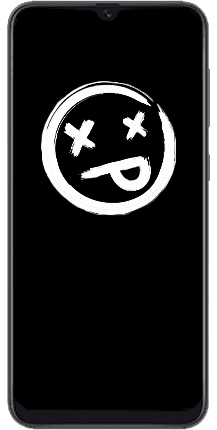

Кнопка включения не реагирует на нажатие Samsung A50 Нередко пользователи сталкиваются с тем, что их смартфон или планшет невозможно включить. Неполадка может возникнуть как у владельцев дорогих, так и бюджетных моделей, и чаще всего указывает на то, что сломалась кнопка питания, например, в смартфоне samsung A50 кнопка включения не реагирует на прикосновения. Это одно из самых уязвимых мест, поскольку кнопка используется наиболее часто. Проблема не из приятных, особенно если сбой произошел в неподходящее время. Придется ли покупать новый аппарат? Совершенно необязательно. Для начала стоит узнать причину неисправности и методы восстановления устройства. Почему же кнопка включения не реагирует на нажатия samsung A50? Об этом пойдет речь в данной статье.
- В первую очередь необходимо дать ответ, по какой причине кнопка включения не реагирует на телефоне samsung A50. По статистике, одной из обыденных причин является попадание на телефон жидкости: воды, чая или кофе. В таком случает нельзя терять драгоценное время. Нужно срочно вытереть телефон, затем снять чехол, достать батарею, сим-карты и карту память, после чего просушить аппарат холодным воздухом из фена. Горячий поток может повредить контакты, поэтому будьте внимательны.
- Гаджет может сам отключить операционную систему. Это происходит по причине сбоя, вызванного установкой вирусного программного обеспечения или неправильного выключения смартфона. Вследствие этого происходит повреждение системных файлов, поэтому телефон не в состоянии загрузить операционку. Часто из-за этого не нажимаются кнопки громкости айпад. Перепрошивка устройства решит проблему.
- Возникновение поломки может быть обусловлено механическим воздействием: смартфон часто падал или с годами износился. В таком случае дефект можно устранить лично, имея соответствующий опыт. Если знания не позволяют, то можно попробовать другие методы, о них будет рассказано ниже.
Как поступить, если кнопка включения не реагирует на нажатия samsung A50?
Есть несколько решений включения телефона. Выбор зависит от фактического состояния аппарата.

Предположим, смартфон работает, но находится в режиме ожидания:
- Подсоедините устройство к компьютеру через USB-адаптер. У большинства современных смартфонов так активируется дисплей. Не стоит часто применять этот прием, поскольку регулярное подключение/отключение способно снизить жизнеспособность батареи.
- Следующий прием – звонок на смартфон. Метод универсален, в этом случае любой аппарат выходит из спящего режима. Однако не всегда рядом есть второй аппарат.
- В некоторых моделях смартфонов есть функция «мгновенная фотосъемка», которая запускает камеру. Чаще всего она активируется двойным нажатием на клавишу регулировки звука.
- Последний способ исправления того, что кнопка включения не реагирует на телефоне samsung A50 можно использовать только с определенными моделями. Например, пользователи некоторых устройств имеют возможность активировать дисплей путем двойного нажатия на экран. Другие производители также поддерживают данную функцию. Узнать об этом вы можете из описания к смартфону.
Что делать, если в устройстве samsung A50 кнопка включения не реагирует? Power Button to Volume Button
Если нет возможности прибегнуть к вышеупомянутым методам, то необходимо скачать вспомогательное приложение «Power Button to Volume Button». Оно поможет изменить функционал кнопки питания и перенести ее задачу на кнопку регулировки громкости.
Если вам удалось включить дисплей, то его можно найти в магазине приложений.

Если кнопка включения не реагирует на телефоне samsung, необходимо придерживаться следующего плана действий:
Откройте Google Play Market, загрузите и запустите приложение
Кликните на картинку шестеренки около надписи «Enable/Disable Volume Power». На появившемся экране выделите маркером строку «Boot».
Прием поможет активировать дисплей нажатием клавиши громкости после того, как вы перезагрузите аппарат.
Перезагрузите смартфон (не выключайте его), протестируйте возможность новой схемы включения. Если все получилось, можно будет использовать эту кнопку. Немаловажное замечание: при каждом нажатии будет изменяться уровень звука.
Однако некоторые владельцы жалуются, что не нажимаются кнопки громкости айпад. Это может быть связано с системным сбоем или физическим повреждением.

Можно попробовать самостоятельно осуществить ремонтные работы без специального опыта. Необходимо найти инструкцию по разборке телефона, а также приобрести отвертку Pentolabe и спуджер.
Если в аппарате samsung A50 кнопка включения не реагирует на нажатие, нужно обратить внимание на шлейф, регулирующий работу кнопки. Повреждение могло произойти из-за попадания жидкости, удара или слишком интенсивных нажатий. Чтобы заменить неисправный шлейф необходимо разобрать аппарат.
- Открутите два нижних винта с помощью многоугольной отвертки Pentolabe и аккуратно снимите заднюю панель телефона.
- При помощи скрепки или инструмента, извлеките лоток sim-карты.
- Снимите заднюю панель, достаньте батарею. Это можно сделать, открутив 2 винта, которые прикрепляют аккумулятор к материнской плате.
- Затем отсоедините шлейф зарядного устройства, выкрутите два винтика, положите рядом. Коннектор шлейфа подденьте пластиковой лопаткой.
- Поднимите коннектор антенны, уведите его из металлического фиксатора и отложите в сторону.
- Сложность может вызвать снятие аккумулятора, поскольку он крепится к телефону на скотч. Используйте лопатку.
- Открутите 4 винта, закрепляющие антенну wi-fi к материнской плате.
- С помощью пластиковой лопатки извлеките шлейф камеры.
- Самый проблемный этап – отсоединение материнской платы. Нужно открепить шлейфы наушников, дисплея, регуляторов звука, тачскрина и передней камеры.
- Примерный порядок последовательности подойдет, если не нажимаются кнопки громкости айпад.
- Уберите винт, достаньте материнскую плату. Обратите внимание: ее нужно достать осторожно, чтобы не потерять пластину заземления.
- Отсоедините клавишу power, переднюю камеру и динамик, аккуратно отклеивая его от шлейфа кнопки включения.
- Разборка закончена. Поменяйте старую кнопку на новую и произведите сборку в обратной последовательности.
В статье рассмотрены все причины, а также можно найти ответ, почему кнопка включения не реагирует на нажатия samsung A50 и как решить эту проблему.
Читать статью полностью
| Замена аккумулятора | 20 мин | 2 000 р. | Записаться |
| Замена антенны: Wi-Fi или GPS | 20 мин | 2 000 р. | Записаться |
| Замена вибромотора | 20 мин | 2 000 р. | Записаться |
| Замена дисплея со стеклом | 20 мин | 8 000 р. | Записаться |
| Замена задней крышки | 20 мин | 3 000 р. | Записаться |
| Замена микрофона | 20 мин | 2 500 р. | Записаться |
| Замена основной камеры | 20 мин | 5 000 р. | Записаться |
| Замена передней камеры | 20 мин | 5 000 р. | Записаться |
| Замена полифонического динамика | 20 мин | 2 000 р. | Записаться |
| Замена слухового динамика | 20 мин | 2 000 р. | Записаться |
| Замена стекла отдельно от дисплея | 20 мин | 5 000 р. | Записаться |
| Замена шлейфа с кнопками громкости | 20 мин | 2 000 р. | Записаться |
| Замена шлейфа с кнопкой включения | 20 мин | 2 000 р. | Записаться |
| Замена шлейфа с разъемом зарядки | 20 мин | 2 500 р. | Записаться |
Источник: fixunit.ru
Восстановление кирпича Samsung Galaxy A50

Что делать если Samsung Galaxy A50 не включается? Как восстановить кирпич? В этой статье вы узнаете как воскресить телефон. Если вы не можете включить устройство или ваш гаджет зависает на заставке производителя, уходя в вечную перезагрузку, то у вас в руках «кирпич» как бы грустно это не звучало.
Как превратить Android в кирпич
- Сильный удар устройства, падение с большой высоты
- Залив водой
- Вредоносные приложения, могут быть в том числе и в Google Play
- Неквалифицированные действия, например, удаление каких-либо системных файлов, необходимых для работы Android, такое можно сделать только при наличии root
- Отключение питания во время прошивки телефона, установки обновлений или во время получения root прав
- Проблемы с Flash памятью
Если вы залили устройство водой, то вам однозначно надо отнести его в сервисный центр.
Способы восстановить Андроид кирпич
«Окирпичивание» не приговор, есть три способа восстановить смартфон. Мы рассмотрим первый вариант, Это самый быстрый, лёгкий и доступный вариант вернуть смартфон к жизни.
- Через компьютер и бесплатную программу ZYKUFlasher 1.1
- Через меню восстановления
- С помощью кастомного Recovery
Samsung Galaxy A50 восстановление кирпича

Восстанавливать будем путём перепрошивки, загружаем ZYKUFlasher 1.1 и смотрим инструкцию здесь. Через утилиту zykufirmware.exe (файл есть в архиве с первой программой) выбираем стоковую (заводскую) прошивку для Samsung Galaxy A50 и скачиваем её, утилита помечает такие как Stock.
Теперь осталось запустить ZYKUFlasher, заполнить нужные поля, выбрав файл с прошивкой и нажать Start Flash.
Источник: droidrootsoft.info